Discuz フォーラムをゼロから構築する: 詳細なチュートリアルとケース分析

Discuz フォーラムをゼロから構築する: 詳細なチュートリアルと事例分析
インターネットの発展に伴い、フォーラムは重要なソーシャル コミュニケーション プラットフォームとして重要な位置を占めています。インターネット上で重要な位置。 Discuz は中国で最も人気のあるフォーラム システムの 1 つであり、高い安定性、容易なカスタマイズ、豊富なプラグインという特徴を備えており、ユーザーに深く愛されています。この記事では、詳細なチュートリアル手順とケース分析を含め、Discuz フォーラムを最初から構築する方法を紹介し、具体的なコード例も示します。
ステップ 1: サーバー環境の準備
Discuz フォーラムをセットアップする前に、Discuz の動作要件を満たすサーバー環境を準備する必要があります。一般的に、LAMP (Linux Apache MySQL PHP) 環境または LNMP (Linux Nginx MySQL PHP) 環境でビルドすることを選択できます。サーバーに PHP バージョン 5.3 以降、MySQL データベース、Apache または Nginx、およびその他の Web サーバーがインストールされていることを確認してください。
ステップ 2: Discuz をダウンロードしてインストールする
サーバー環境の準備ができたら、Discuz フォーラムのインストール パッケージをダウンロードする必要があります。インストール パッケージの最新バージョンは、Discuz 公式 Web サイト (https://www.discuz.net/) からダウンロードできます。ダウンロードが完了したら、ファイルを解凍し、解凍したファイルをサーバー上の指定されたディレクトリ (/var/www/html/ など) にアップロードします。
ステップ 3: MySQL データベースを作成する
Discuz をインストールする前に、MySQL データベースに新しいデータベースを作成し、そのデータベースに専用のユーザー権限を付与する必要があります。データベースは、MySQL コマンド ラインまたはグラフィカル ツールを使用して作成できます。サンプル コードは次のとおりです:
CREATE DATABASE discuz_db; GRANT ALL PRIVILEGES ON discuz_db.* TO 'discuz_user'@'localhost' IDENTIFIED BY 'password'; FLUSH PRIVILEGES;
ステップ 4: インストール
サーバーのドメイン名または IP アドレスにアクセスし、http: / ブラウザー /yourdomain.com/install で、Discuz インストール インターフェイスに入ります。プロンプトに従って段階的にインストールし、データベース接続情報、管理者アカウント、パスワードなどの必要な情報を入力します。インストールが完了したら、インストール フォルダーを削除し、Discuz バックグラウンドにログインして基本設定を行います。
ステップ 5: テーマとプラグインをカスタマイズする
Discuz は、ニーズに応じてカスタマイズできるさまざまなテーマとプラグインをサポートしています。 Discuz 公式アプリケーション センター (https://addon.dismall.com/) からさまざまなテーマやプラグインをダウンロードしたり、自分で開発およびカスタマイズしたりできます。インストールが完了したら、Discuz バックグラウンドでアクティブ化してセットアップします。
ステップ 6: 最適化とセキュリティの設定
確立が完了したら、フォーラムのパフォーマンスとセキュリティを向上させるために、いくつかの最適化とセキュリティの設定を実行できます。たとえば、キャッシュを設定し、HTTPS を有効にし、IP アクセスを制限するなどして、Web サイトが安定して安全に実行されるようにします。
結論
上記の手順により、Discuz フォーラムを構築し、基本的なカスタマイズと最適化を実行することができました。この記事のチュートリアルが、初心者が独自のフォーラム プラットフォームを迅速に構築するのに役立つことを願っています。また、詳細なコード例も提供されているので、役立つことを願っています。プロセス中に問題が発生した場合は、Discuz の公式ドキュメントを参照するか、コミュニティで助けを求めて、一緒に学び、進歩することができます。
以上がDiscuz フォーラムをゼロから構築する: 詳細なチュートリアルとケース分析の詳細内容です。詳細については、PHP 中国語 Web サイトの他の関連記事を参照してください。

ホットAIツール

Undresser.AI Undress
リアルなヌード写真を作成する AI 搭載アプリ

AI Clothes Remover
写真から衣服を削除するオンライン AI ツール。

Undress AI Tool
脱衣画像を無料で

Clothoff.io
AI衣類リムーバー

AI Hentai Generator
AIヘンタイを無料で生成します。

人気の記事

ホットツール

メモ帳++7.3.1
使いやすく無料のコードエディター

SublimeText3 中国語版
中国語版、とても使いやすい

ゼンドスタジオ 13.0.1
強力な PHP 統合開発環境

ドリームウィーバー CS6
ビジュアル Web 開発ツール

SublimeText3 Mac版
神レベルのコード編集ソフト(SublimeText3)

ホットトピック
 7444
7444
 15
15
 1371
1371
 52
52
 76
76
 11
11
 9
9
 6
6
 Steamエラーコード102を修正する方法:詳細な解決策
Dec 26, 2023 pm 04:58 PM
Steamエラーコード102を修正する方法:詳細な解決策
Dec 26, 2023 pm 04:58 PM
Steam プラットフォームで多くのユーザーがエラー コード 102 の問題に遭遇しました。この状況を解決するにはどうすればよいですか? 実際、steam のエラー コードはすべて似ています。実行インターフェイスを開いて steam.dll を見つけ、この DLL ファイルを削除します。そして削除するとsteamは自動的にアップデートされます。 Steam エラー コード 102 を解決する方法: 1. まず CMD コマンド ラインを開きます。具体的な操作は Ctrl+R で、CMD を入力してコマンド ラインに入ります。 2.コマンドラインに入力し、「netshininterfaceipa」と入力します。
 Lenovo win10 を win7 プロフェッショナル バージョン システムに変更するための詳細なチュートリアル
Jul 19, 2023 pm 04:01 PM
Lenovo win10 を win7 プロフェッショナル バージョン システムに変更するための詳細なチュートリアル
Jul 19, 2023 pm 04:01 PM
現在購入されているラップトップのほとんどは win10 システムがインストールされています。最近、私の友人が Lenovo ラップトップを購入しましたが、Win7 システムの使用に慣れているため、Lenovo win10 を win7 に変更したいと考えています。以下では、編集者がその方法を示します。 Lenovoを使用するにはwin10をwin7に変更する方法。 Lenovo win10 を win7 に変更する手順: 1. 最初のステップでは、ブラウザを開いてダウンロードとインストール バーを検索し、ワンクリックでシステム ソフトウェアを再インストールし、win7 システムを選択します。 2. ソフトウェアのダウンロードが完了したら、 をクリックしてコンピュータを再起動します。 3. スタートアップ ページに入り、2 番目のオプション zhuangjibape を選択して入力します。 4. pe システムに入ったら、オンライン再インストール システム ツールを使用してシステムを再インストールし、最後にコンピュータを再起動します。
 Win10 で自動更新をオフにする詳細な手順
Jan 03, 2024 pm 04:14 PM
Win10 で自動更新をオフにする詳細な手順
Jan 03, 2024 pm 04:14 PM
win10 システムはまだ継続的に更新されています。一部のネチズンは、現在のコンピューターの状態が非常に良いため、アップグレードしたくないと感じています。win10 を更新しないように設定する方法がわからないためかもしれません。一緒に学ぶためのチュートリアル。 win10 を更新しないように設定する方法: 1. まず、ショートカット キー「win+r」を押してファイル名を指定して実行を開き、「services.msc」と入力します。 2. 次に、以下の「windowsupdate」を見つけます。 3. オプションを右クリックし、下の「プロパティ」をクリックします。 4. スタートアップの種類として「無効」を選択し、「停止」をクリックします。 5. 最後に、「適用」、「OK」の順にクリックします。
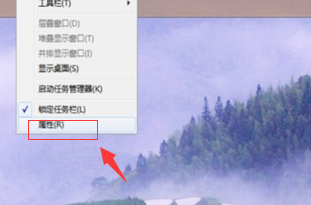 win7のタスクバーを次の詳細なチュートリアルに復元する方法
Jul 09, 2023 pm 11:29 PM
win7のタスクバーを次の詳細なチュートリアルに復元する方法
Jul 09, 2023 pm 11:29 PM
日常的にコンピュータを使用していると、誤ってタスク バーが上、右、または左に移動してしまうことがあります。では、Win7 のタスク バーを下に戻すにはどうすればよいですか? エディターを使用すると、それが簡単になります。 . win7のタスクバーを復元する方法については、以下の詳細なチュートリアルを紹介します。方法1: 1. デスクトップの空白部分を右クリックし、[プロパティ]を選択します; 2. タスクバーのプロパティで[タスクバー]を選択し、[画面上のタスクバーの位置]オプションで[下]を選択します. を選択し、[OK]をクリックします。タスクバーが一番下に戻ります。方法 2: 1. 現在のタスクバーを右クリックし、[タスクバーをロック] のチェックを外します; 2. マウスを現在のタスクバーの位置に移動し、マウスの左ボタンを押したままにし、
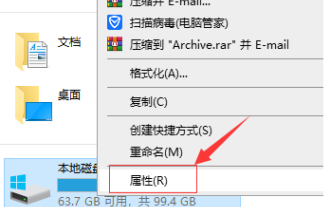 Cドライブを最もクリーンな状態にクリーンアップする方法に関する詳細なチュートリアル
Jul 19, 2023 pm 10:25 PM
Cドライブを最もクリーンな状態にクリーンアップする方法に関する詳細なチュートリアル
Jul 19, 2023 pm 10:25 PM
コンピューターのシステム ディスク (通常は C ドライブ) がいっぱいになるとコンピューターがフリーズし、ひどい場合にはコンピューターが起動できなくなることは誰もが知っています。今日は、C ドライブを可能な限りきれいな状態にクリーンアップする方法について、編集者が詳細なチュートリアルをまとめましたので、必要な場合はご覧ください。 1.コンピュータのCドライブを右クリックし、「プロパティ」を選択します。 2. 表示されるプロパティ メニューで、[全般] を選択し、[ディスク クリーンアップ] をクリックします。 3. ディスク クリーンアップがガベージを計算するまで待ちます。 4. クリーンアップする必要があるガベージを選択し、「OK」をクリックします。上記はwin10システムを使用してCドライブを最もクリーンな状態にクリーンアップする方法に関する編集者のチュートリアルですが、win7でも操作はほぼ同じです。コンピュータもスタックしている場合は、c をクリーンアップしてみてください。
 Python に NumPy をインストールするための詳細なチュートリアル
Feb 20, 2024 am 08:57 AM
Python に NumPy をインストールするための詳細なチュートリアル
Feb 20, 2024 am 08:57 AM
NumPy を Python にインストールするための詳細なチュートリアル NumPy (NumericalPython) は、Python の重要な科学計算ライブラリの 1 つであり、さまざまな数値計算やデータ分析に使用できる高性能の多次元配列オブジェクトと関連ツールを提供します。この記事では、Python 環境に NumPy をインストールする方法と具体的なコード例を紹介します。 1. Python のバージョンを確認する まず、Python のバージョンが 2.7 または 3.4 以降であることを確認する必要があります。通過できる
 Installation Master によるワンクリック システム インストールの詳細なチュートリアル
Jul 13, 2023 pm 02:05 PM
Installation Master によるワンクリック システム インストールの詳細なチュートリアル
Jul 13, 2023 pm 02:05 PM
コンピューターは私たちの日常の仕事で最もよく使われるツールです。使用の過程で、いくつかの障害が発生し、それらを解決するためにシステムを再インストールする必要があることは避けられません。現時点では、インストールマスターを使用すると、ワンクリックでシステムをインストールできますが、多くのユーザーは操作方法を知りません。次に、インストール マスターを使用してワンクリックでシステムをインストールする方法を説明します。興味のある方はぜひ見に来てください! Installation Master によるワンクリック システム インストールの詳細なチュートリアル: 1. Magic Pig System Reinstallation Master をダウンロードして開き、[オンライン再インストール] をクリックし、インストールする必要があるシステムを選択し、クリックしてこのシステムをインストールします。 2. インストールするソフトウェアを選択し、選択後「次へ」をクリックします。 3. システム イメージのインストールが完了するまで待ち、[今すぐ再起動] をクリックします。 (この時点では何も操作する必要はありません) 4. 入力する mofazhupe システムを選択します
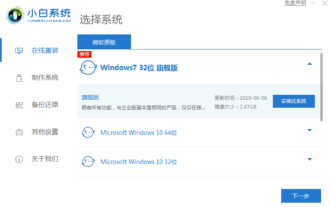 正規の Windows7 をダウンロードするための詳細なチュートリアル
Jul 21, 2023 am 11:05 AM
正規の Windows7 をダウンロードするための詳細なチュートリアル
Jul 21, 2023 am 11:05 AM
正規のWindows7をダウンロードするにはどうすればよいですか? win7 システムの使用に慣れている友人がいて、新しいコンピュータを win7 システムに戻したいと考えています。では、新しいコンピュータに win7 システムを再インストールするにはどうすればよいですか? 正規の Windows7 をダウンロードするにはどうすればよいですか?次に、エディターは、正規の Windows 7 をダウンロードするための詳細なチュートリアルを提供します。必要な友達は、見に来てください。 1. Xiaobai のワンクリック再インストール システム ソフトウェアをダウンロードしてインストールし、Windows 7 システムを選択します。 2. ソフトウェアのダウンロードを選択します。 3. リソースをダウンロードしている間、しばらくお待ちください。 4. 環境の展開が完了したら、「再起動」を選択します。 5. 「PE」と入力し、2 番目の項目を選択します。 6. ハードディスクのパーティションとブートの修復。 7. [再起動]を選択します。 8. Windows7 を選択して入力します。 9. ウィンドウに入る




